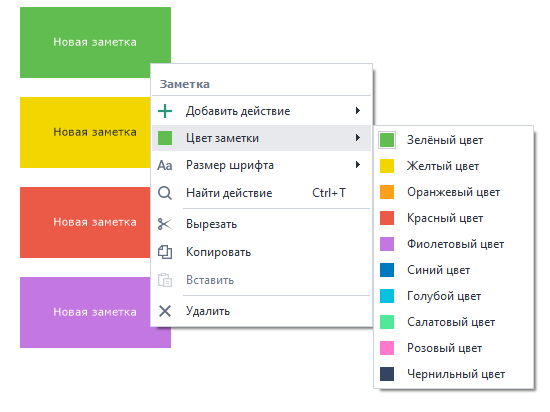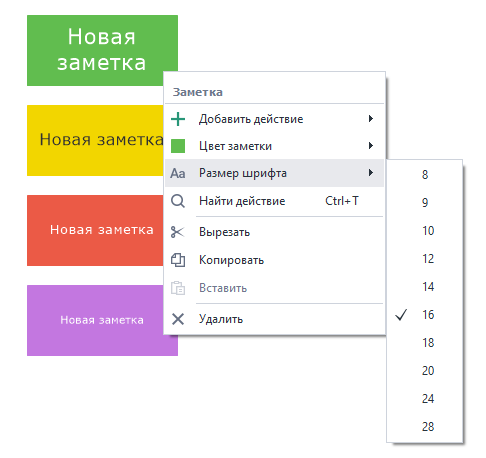Преимущества интерфейса ProjectMaker 7
🔗 Оригинальная страница — Источник данного материала
💎 Преимущества интерфейса ProjectMaker 7
Интерфейс ProjectMaker 7 удовлетворяет самым требовательным критериям к современному ПО для конструирования и разработки проектов.
Инструкции по настройке ищите в пункте “3. Кастомизация”
3 качества, которыми обладает интерфейс ProjectMaker 7:
1. Современный вид
Минимализм, выразительность и лаконичность форм позволяют делать интерфейс программы доступным любому пользователю без дополнительной подготовки.
📹 Здесь было видео
Яркие кнопки с узнаваемым предназначением, сконцентрированные на нужных местах, заставляют быстро ориентироваться в управлении программой, а понятные образы иконок дают понять о предназначении пунктов меню.
2. Функциональность
2.1. Главное меню
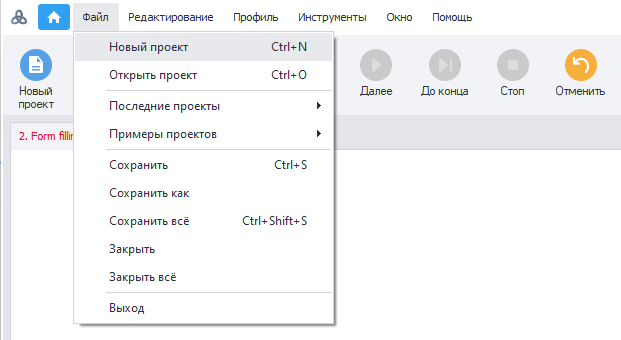
Все функции программы доступны в главном меню - классическое меню, к которому все пользователи привыкли еще с первых версий Windows. Теперь это стандарт для современных студий разработки проектов.
2.2. Панель инструментов
Кроме классического меню, имеется панель инструментов, вид, порядок и показ кнопок на которой можно выбрать как угодно!

❗→ Как настроить панель инструментов
2.3. Окна инструментов
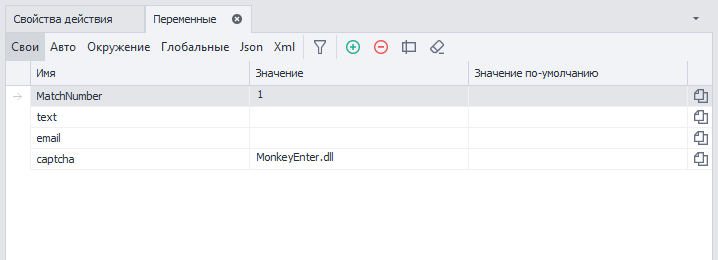
Основные и вспомогательные окна программы, такие, как “Проект“, “Браузер“, “Свойства действия“, “Лог выполнения“ и другие, имеют обособленный, привычный для функциональных окон вид.
2.4. Использование 2 мониторов
В ProjectMaker 7 вы можете разносить на разные мониторы все окна инструментов, какие пожелаете. Даже браузер.
📹 Здесь было видео
2.5. Умная панель действий (Toolbox для кубиков)
В ProjectMaker 7 вы можете использовать панель действий везде, где вам захочется:
- В режиме “скрыть браузер“ (Режим расширенного редактора в ZP5)
- В режиме “показать браузер“ (Режим записи и отладки в ZP5)
- Скрыть и вызывать по быстрой комбинации клавиш Ctrl + T
📹 Здесь было видео
Умный поиск действий
Теперь вам не нужно помнить, где располагалось и как называлось действие (кубик), ведь в новой панели действий встроен действительно “умный поиск“.
📹 Здесь было видео
2.6. Быстрая навигация в проекте
Каждый, кто сталкивался с большими проектами, всегда задавался вопросом:-- А куда ведет эта линия?
ProjectMaker7 может ответить на этот вопрос, ведь теперь, при наведении на точку крепления линии, можно увидеть предпросмотр действия, куда ведет линия!
Посмотрите, как это работает:
📹 Здесь было видео
3. Кастомизация (Настр�ойка под свой вкус)
3.1. Тема для интерфейса
Есть 2 темы - светлая и темная.
Светлая подойдет тем, кто привык к классическому виду программ. Темная же сейчас очень популярна для некоторых пользователей, подойдет тем, кто любит все необычное, либо работает ночью и хочет снизить нагрузку на глаза.
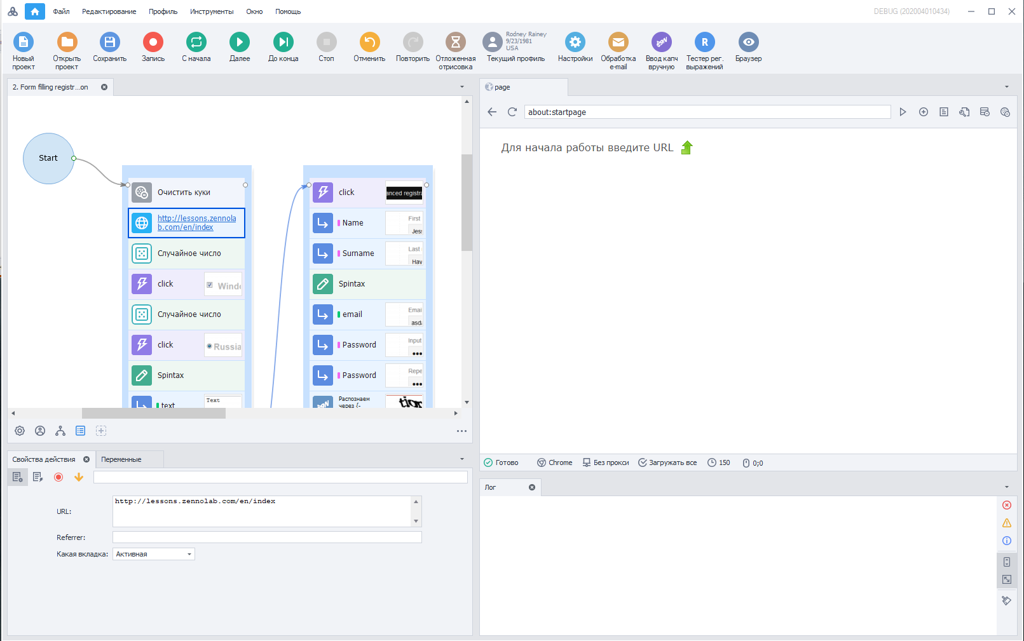
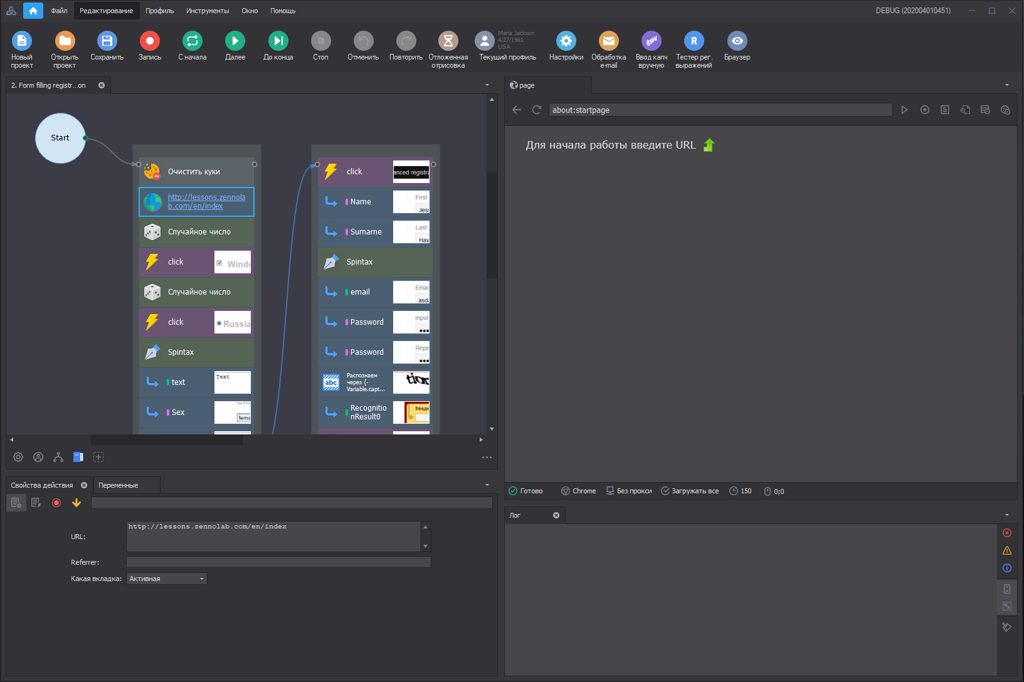
Как настроить
Редактирование → Настройки:
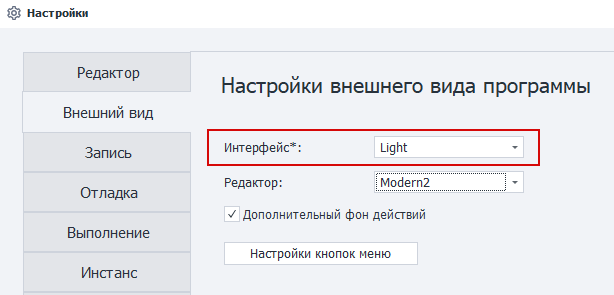
3.2. Настройка панели инструментов
Есть 3 вида панели инструментов: стандартный, компактный и суперкомпактный.
3.2.1. Стандартный вид
Предназначен для больших мониторов (full hd, 2k и выше):
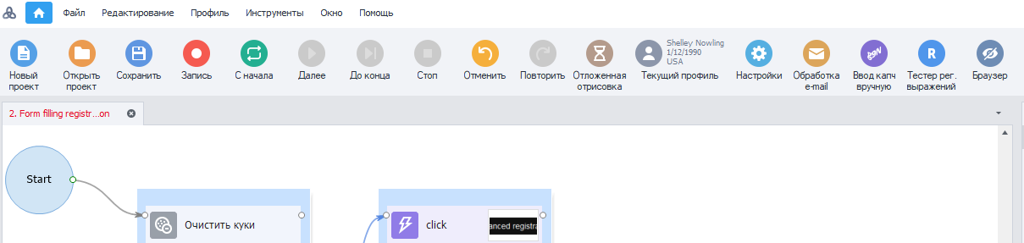
Как настроить
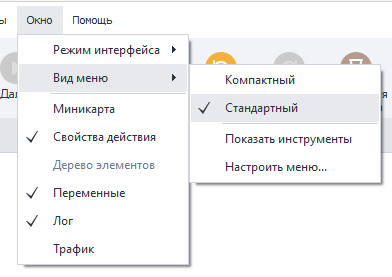
3.2.2. Компактный
Предназначен для экранов ноутбуков, либо для тех, кто хочет сэкономить место на экране.

Как настроить
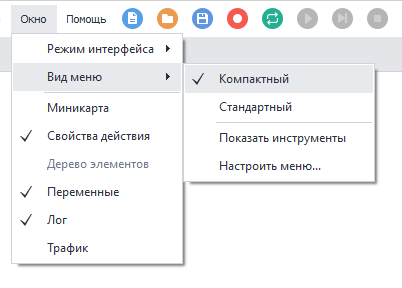
3.2.3. Супер компактный
Вы даже можете убрать пункты классического меню:
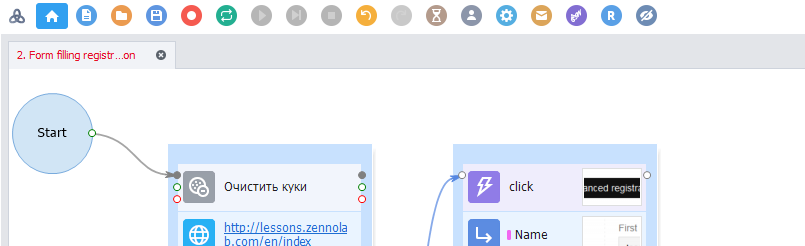
Как настроить
Для этого откройте настройку меню:

В правой вкладке вы сможете настроить кнопки показа главного меню:
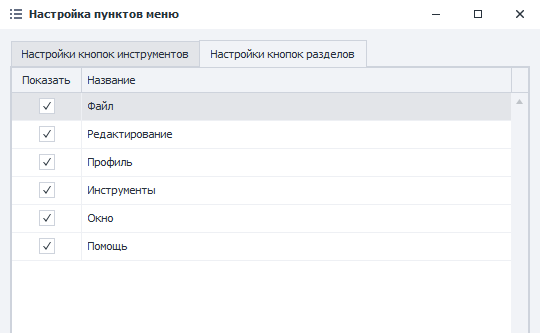
3.2.4. Полная настройка панели по�д свой вкус
Для этого также откройте настройки меню:
Окно → Вид меню → Настроить…
Здесь вы можете настроить любые кнопки на панели, а также их порядок - просто перетащите пункты мышью:
📹 Здесь было видео
3.3. Управление окнами инструментов
Каждое окно инструментов может находиться в 4 состояниях:
- Скрыто
- Показано + закреплено к главному окну
- Показано + автоскрыто к главному окну
- Показано отдельно от главного окна
📹 Здесь было видео
Кроме этого, настройки действий могут находиться еще в дополнительном, 5 состоянии:
- Показано в окне редактора.
📹 Здесь было видео
3.4. Тема для проекта
Тема проекта - это то, как выглядит ваш проект. Для ZennoPoster 7 мы разработали абсолютно новую, современную тему, отвечающую требованиям контрастности, различимости образов и читаемости, при этом, не напрягающую глаза при длительной работе.Но если вам хочется как в пятерке - выбира�йте классику
В новом ProjectMaker мы добавили возможность выбрать несколько тем оформления проектов на ваш вкус. Мы рекомендуем следующие темы:
3.4.1. Современная (Modern2 + дополнительный фон действий)
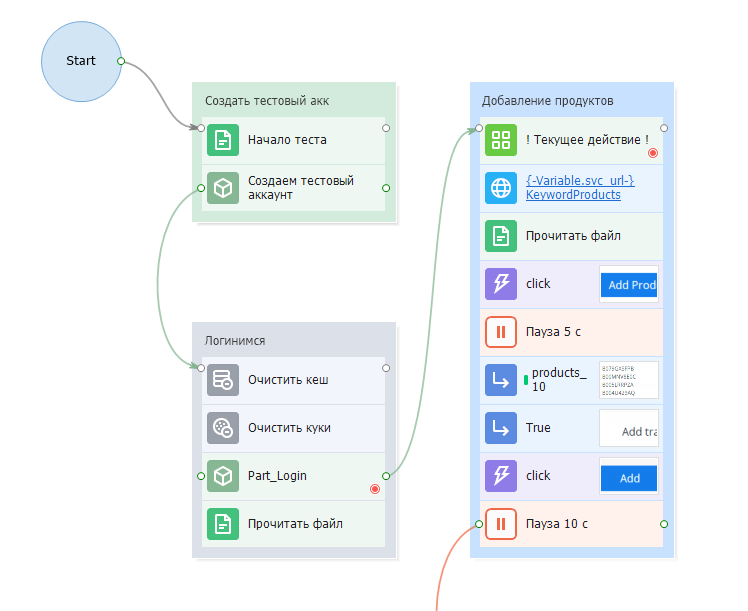
Как включить
Редактирование → Настройки:
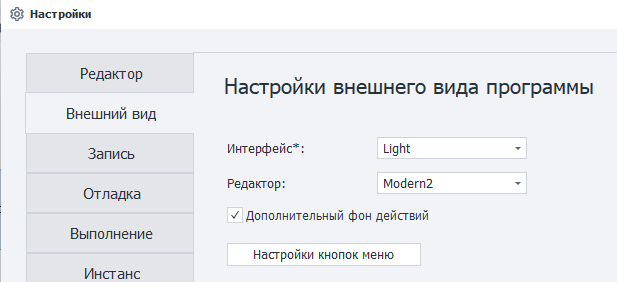
3.4.2. Классическая (Classic)
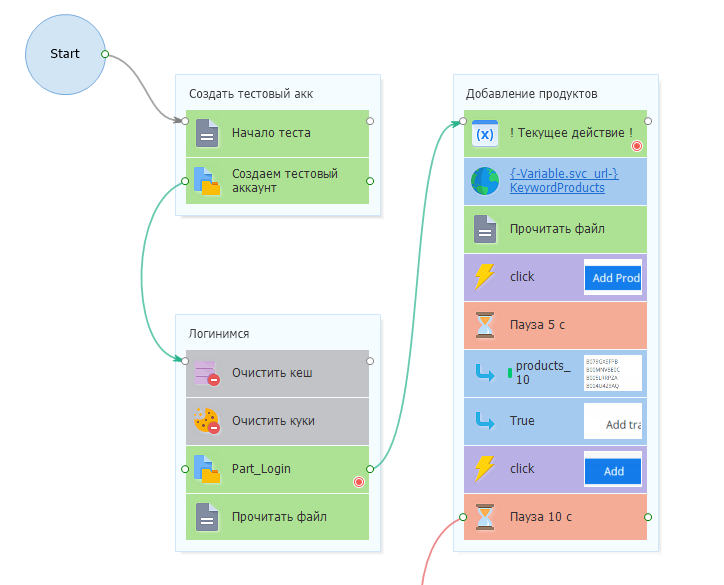
Как включить
Редактирование → Настройки:
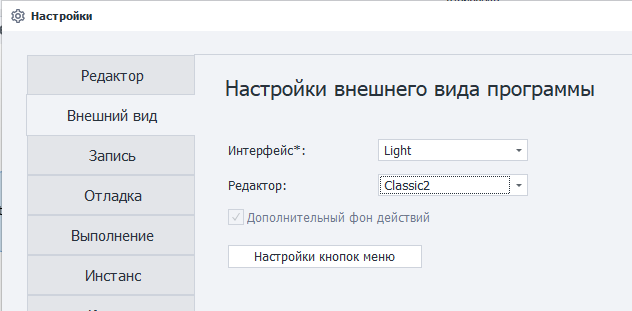
3.5. Настройка вида элементов внутри проекта
Кроме всего прочего, ProjectMaker7 позволяет дополнительные возможности по кастомизации элементов проекта.
3.5.1. Настройка цвета групп
Правой кнопкой по группе:
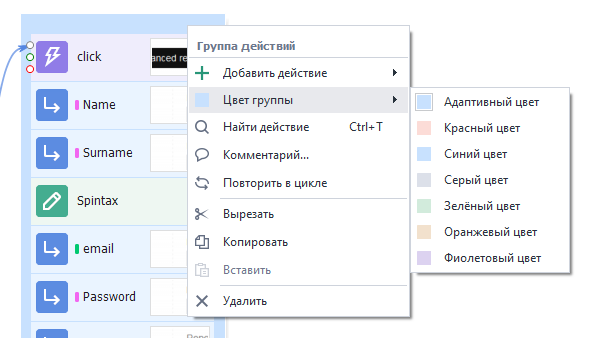
3.5.2. Настройка цвета и шрифта заметок
Правой кнопкой по заметке: